原创文章,转载请注明: 转载自cnorg.12hp.de 去自由家园发现更多
说到远程控制软件,大家都会想到微软远程桌面、向日葵、ToDesk、TeamViewer 等“远程桌面”工具。它们都是将远程电脑的桌面给显示出来,让你能随意操作另一台电脑。
但如果你用过 Parallels Desktop 虚拟机,一定会对 PD 的“融合模式”印象深刻。它能将虚拟系统里的某款软件单独提取出来,搬到你当前系统桌面上使用,完全就像原生应用一样,体验非常棒!那么有没有远控软件,也能把另一台电脑上的应用搬到本地来,实现“远程融合”呢?
经过一番了解后,发现这还真有可行的解决方案!我们可以利用 Windows 自带的 RemoteApp “远程桌面应用”功能,它基于微软远程桌面 Microsoft Remote Desktop (RDP) 协议,可以实现“在本机桌面上无缝运行远程电脑里的某个应用程序”。
由于微软远程桌面提供了跨平台的客户端,因此你除了使用两台 PC 外,一台 PC 一台 Mac 同样也能使用此功能!
“远程融合”比起虚拟机融合模式有着更多的好处,最明显的就是不需占用本机的 CPU 和内存等资源,只要网络顺畅+远程机器配置足够,即便本地机配置不高,也能轻松流畅运行起各种大型行业软件了,这也不失为一种新的实用玩法。
一提到远程、虚拟、应用这些词汇,有些人感觉可能是一脸懵B。什么叫远程?什么叫虚拟?那么就来粗暴的解释一下吧。这个其实不难理解。就相当于,把应用程序,比如ERP,统一安装在某台电脑上(在此,暂且叫它为服务器吧),然后其它用户可以在联网的状态下,直接访问该服务器上的应用程序。该应用程序运行起来,会让用户有种错觉,它就像就在本地一样,你都感觉不到他是一个远程应用。
该种办法,一般用在某些无法WEB化的应用程序,比如C/S架构的ERP,纯本地化的应用等等。在引入RemoteAPP之后,原本需要在每一台电脑上安装的应用程序,可以将其一次性部署在服务器上,然后发布,外网即可访问。
对于这种方案,目前比较成熟和知名的商用解决方案提供商有Parallels、Citrix、VMware这些第一梯队国外大牌服务商,国内有金万维、瑞友天翼、极通、科迈等等。毕竟是商用的,用起来基本上没什么大问题。这些本人都用过和测试过,但话说回来了,这些商用的软件,价格都不菲。每年预计也得10来万。
如果不愿意用这些商业软件,自己愿意折腾的话,可以使用Windows server的RemoteAPP来做。在Windows server 2008下面非常简单,但是到了Windows server 2012以上的就有点麻烦,需要配置域环境,很头疼。对于某些没有IT支持的公司来说基本上很难成功。那么,为了降低难度,使得一般人都能完成虚拟化的远程应用,现在给大家介绍一种方案:RemoteAPP Tool,该工具目前已经开源,可以放心使用。虽然此工具解决了微软自带RemoteAPP的麻烦,但也有一个问题,安装好后不一定可以运行。所以还是需要手动写配置文件,后文附解决方案。
RemoteApp Tool 使用前准备:
服务器端 (远程电脑) 准备:
值得注意的是,RemoteApp 功能仅在“旗舰版”、“商业版”、“服务器”、“教育版”等版本的 Windows 上可用,如果你的系统是家庭版,那么恭喜你,想享受这功能只能换系统了。具体版本支持可以看下面的列表:
Microsort WindowsXP SP3 √Professional x Home
Windows 7 √Ultimate √Enterprise x Professional x Home
Windows 8 √Enterprise x Professional x Home
Windows 10 √Enterprise x Professional x Home x Starter
Windows Server √2012(R2)以上 √2008(R2) X 2003
在不支持 RemoteApp 的系统上,RemoteApp Tool 这款工具依然可以运行可以生成配置,但实际上其他机器是无法成功连接上来的,也不会弹出错误,所以有问题时请先确定自己的服务器端系统版本是否符合条件。
另外,虽然上图表示专业版不可用,但我实测在新版本的 Windows 10 Pro 是可以使用的。如果你无法连接,请将系统更新到最新版本。
客户端准备 (支持 Win 或 Mac)
你的本地电脑 (客户端) 则没有系统版本限制,只要下载安装运行 即可。而微软官方 RDP 客户端提供了 Windows 和 MAC版,所以实际上通过这个功能,你的 Windows 远程程序不仅可以在 PC 客户机上使用,甚至还能无缝在MAC上运行!
下面就以安装在我服务器上用友U8的发布为例:
1、首先开启远程桌面,各系统的开启方法,自行百度。然后在Github页面下载RemoteAPP tool,并运行。还是那句话,如果不能运行,使用后文解决方案。
2、开始添加U8应用。点击左下角这个“+”找到要发布的应用程序的路径主程序,这里我的用友U8企业门户应用在我的“D:\Ufsoft”路径下面。
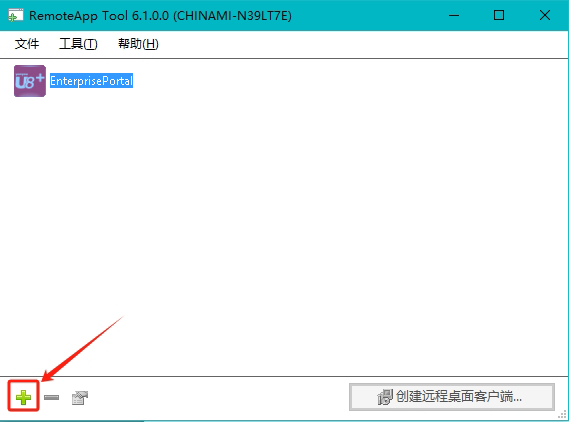
使用MSI来安装的话体验似乎要稍微好一些,直接能添加到开始菜单和桌面快捷方式。
3、创建RDP客户端连接文件。
服务器地址和备用服务器这里需要填写服务器的地址,可以是IP也可以是域名(互联网连接需填写公网 IP,无公网 IP 则要借助 FRP 等工具进行穿透)。端口号这里可以随便,但这个根据我的测试情况来看,配置文件脚本里面根本没端口这个属性,它仍然还是继承了系统的端口。另外,如果需要创建MSI安装包文件,则需要安装Requires Wix Toorset工具。
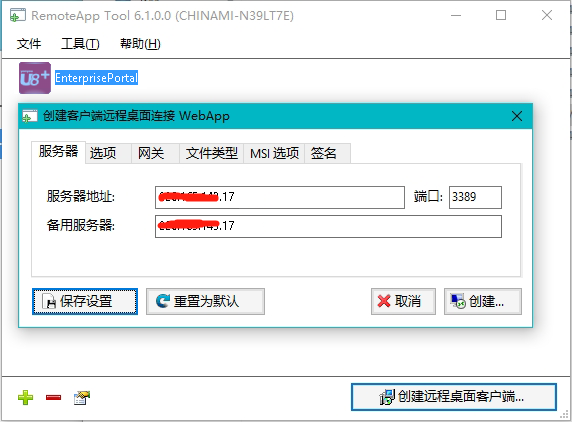
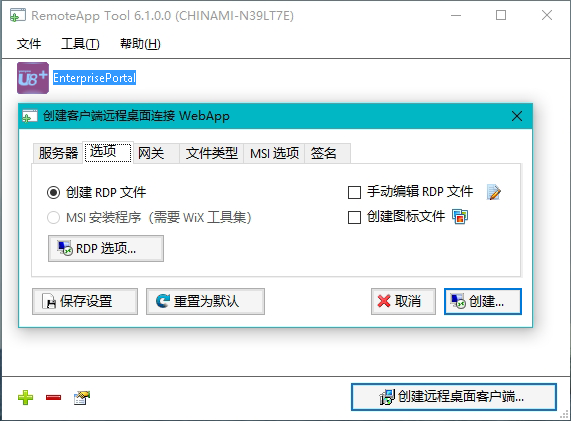
在这里面,你还可以点击“File type associations”配置「扩展名关联」,比如可以用远程主机的 Word 去打开 .docx 文档,有需要的可以试试看。另外,该工具还支持创建 .msi 的安装包,个人使用没必要,具体就不去赘述了。
4、分发连接创建文件
把创建好的RDP文件拷贝或者用网盘、Feem、微信、QQ 等任意传输工具给客户端,运行后输入账号密码即可连接。
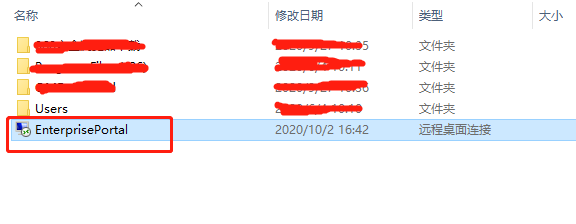
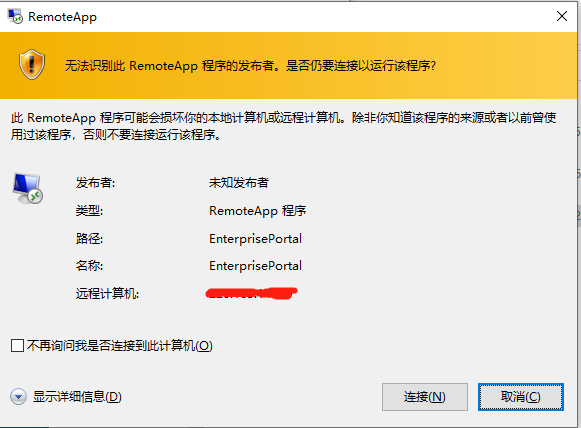
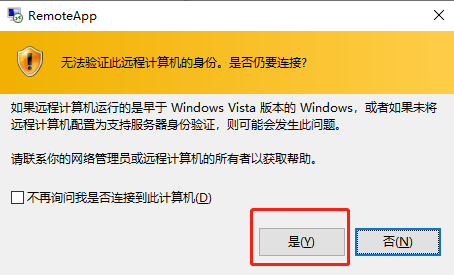
5、以下就是发布的用友U8的运行效果。
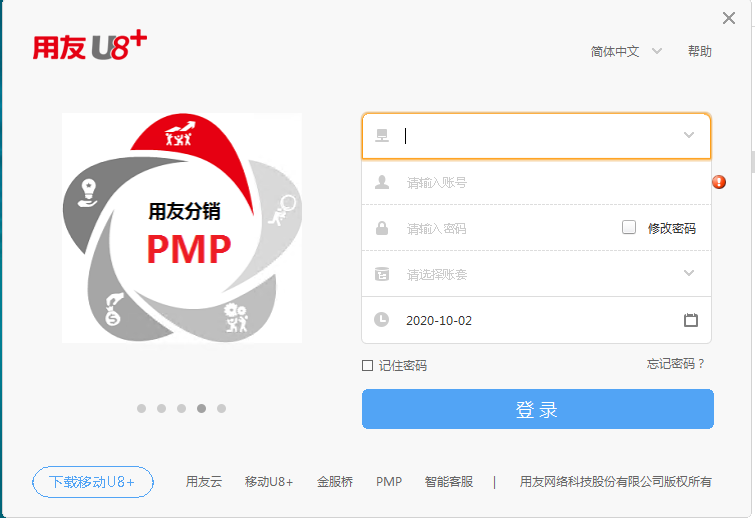
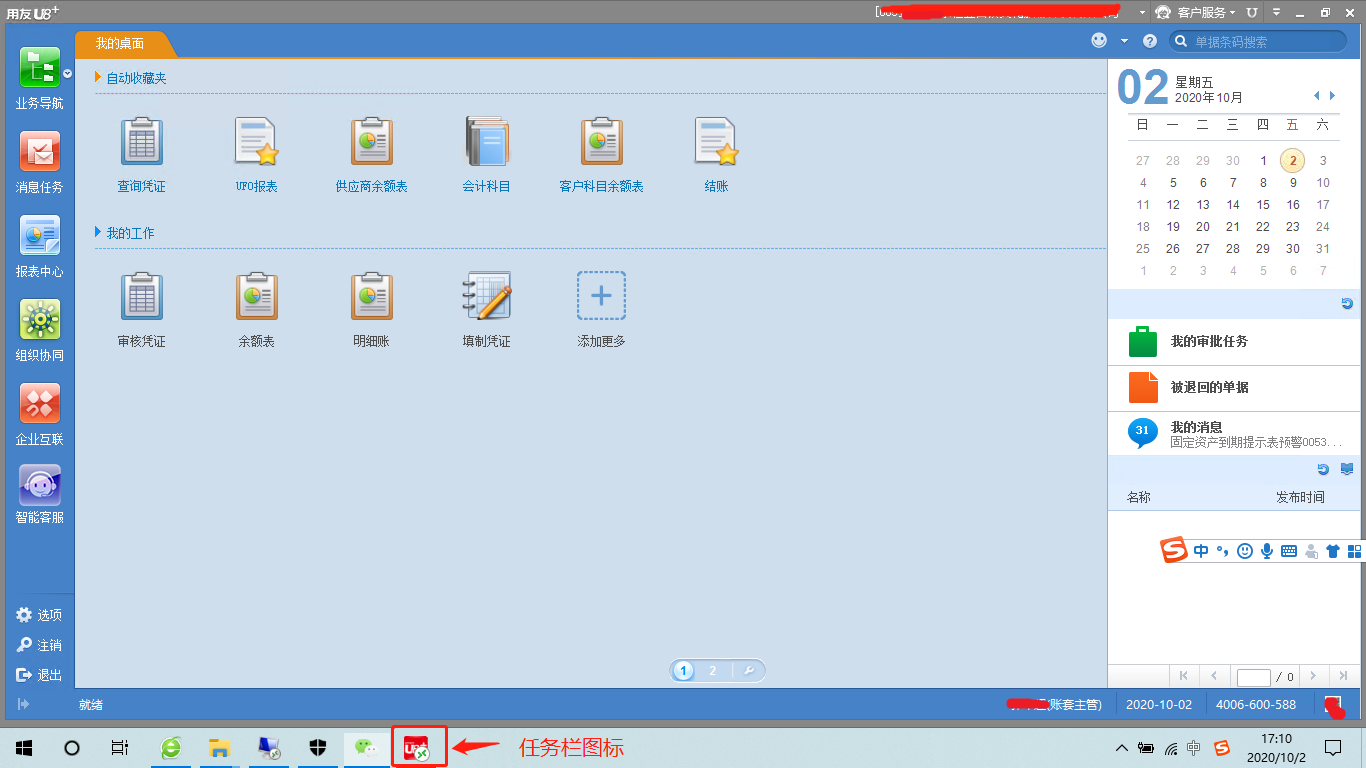
通过上面的过程来看,基本上没什么复杂的。按照帮助文档说明,对于服务端而言,win 10以上的大部分系统都可以支持,客户端的话不受任何限制,并且可以跨平台使用。该工具确实非常方便,如果大家之前做过这类工作的话,肯定知道这个工作如果在Windows server2012以上的版本中来搭建,那么是极其复杂的。
以上只展示了用客户端工具比如说:mstsc、remote desktop、parallels之类连接的方式。实际上还可以直接通过浏览器登录,在WEB页面上直接使用APP的办法。那么可以参照如下的办法:https://github.com/kimmknight/raweb
使用了这个工具后,那么某些软件实际上可以集中部署在某台服务器上,然后其他人直接通过这种远程虚拟应用的方式接入,那么不仅可以节省软件授权费和IT管理的难度。
MAC客户端使用:
- 下载安装最新版本的 Microsoft Remote Desktop 官方客户端。其中,Mac 版本的客户端支持 RemoteApp 特性。而在 Linux 平台上,虽也有支持 RDP 协议的远控工具,但我没测试过,不清楚能否支持 RemoteApp,有条件测试的朋友可以留言告知一下。
- 双击打开 .rdp 文件或将其拖放到 Microsoft Remote Desktop 界面上,即可在列表中看到对应软件名称的远程主机了。
- 启动远程电脑,输入远程服务器对应的用户名密码进行连接。
- 正确登入的话,软件便会在你本机上启动。就是这么简单!开始享受全新的远程无缝运行应用程序的新体验吧!
RemoteAPP设置多用户同时登录
在实际使用我们较多使用的都是windows系统的单用户模式,它意味着当我们登录一个用户的时候如果另外一个用户也在登录,那么就得等待另外一个用户退出后或者强制踢出当前用户,才可以登录我们这个用户,但是实际需求中,我们经常会遇到多人同时登录操作同一台远程电脑的需求。RemoteAPP是支持多用户登陆的,只需设置系统账号即可。方法:
1.控制面板 -> 所有控制面板项 -> 用户帐户 -> 管理帐户->新增账户
2.计算机管理->计算机管理(本地)->本地用户和组->用户->新增用户。
最后,必须设置成管理员,且系统是win2012及以上服务器系统。
非服务器还需要如下设置:
1、在键盘上按Win+R键,在运行的输入框里面输入"gpedit.msc" 命令、然后点击确定;
2、在“计算机组策略”中依次展开 【计算机配置 -> 管理模版 -> Windows 组件 -> 远程桌面服务】,双击打开远程桌面服务;
3、在远程桌面服务界面中;双击打开“远程桌面会话主机”;
4、在“远程桌面会话主机”界面中双击打开“连接”;
5、在“连接”界面中双击打开“将远程桌面服务用户限制到单独的远程桌面服务会话”;
6、在“将远程桌面服务用户限制到单独的远程桌面服务会话”界面中选择“已禁用”然后点击确定;
7、然后返回连接界面,在“连接”界面中双击打开“限制连接的数量”;
8、在“限制连接的数量”界面中;选择“已启用”—>然后在选项里面“允许的RD最大连接数”里面选择你能接受的最大的同时远程的用户数;我这里选择的是5;也就是能支持同时5个远程桌面管理;然后点击确定即可;
Windows RemoteAPP 制作解决 RemoteAPP tool 不能运行
前面说过了,RemoteAPP tool在有些系统安装好了,并不能运行,这时候我们就要手动制作RemoteAPP了。
1.修改注册表, 创建远程应用
以服务器上的记事本应用为例:
- 打开注册表编辑器, 导航到 HKEY_LOCAL_MACHINE\SOFTWARE\Microsoft\Windows NT\CurrentVersion\Terminal Server\TSAppAllowList 节点;
- 找到 TSAppAllowList, 将 fDisableAllowList 的值改为 1 ;
- 在 TSAppAllowList 节点下, 新建 项 (K) , 名称为 Applications ;
- 在 Applications 节点下, 新建 项 (K) , 名称任意, 比如 Notepad ;
- 在 Notepad 节点下, 新建 字符串值 (S) , 名称为 Name , 值为 Notepad ;
- 在 Notepad 节点下, 新建 字符串值 (S) , 名称为 Path , 值为 C:\Windows\System32\notepad.exe ;
可以在 Applications 节点下创建任意多的节点, 理论上如果程序没有限制, 都可以作为远程应用;
注意:这一步,当然也可以用脚本来处理,不一定要去折腾注册表,毕竟搞注册表风险比较大,稍有不慎,就玩完了。还是用我提供的模板吧,用文本工具改成你的即可。
2. 编辑 RDP 文件, 使用远程应用
- 打开 Windows 附件中的 “远程桌面连接” 程序,或者按 win+R 输入“mstsc”,运行远程桌面连接应用。 此时,输入服务器的地址, 确认能够连接到服务器的远程桌面;
- 将远程桌面连接保存为 rdp 文件;
- 用记事本打开保存的 rdp 文件, 做如下修改:
- 将 remoteapplicationmode:i:0 修改为 remoteapplicationmode:i:1 ;
- 将 multimon:i:0 修改为 multimon:i:1 ;
- 添加设置 remoteapplicationprogram:s:Notepad ;
- 添加设置 disableremoteappcapscheck:i:1 ;
- 添加设置 alternate shell:s:rdpinit.exe ;
- 保存 rdp 文件。
现在, 双击打开 rdp 文件, 就可以自动打开服务器上的记事本程序了。
3. 设置 RDP 超时时间
当关闭远程应用时, 服务器并不会立刻终止远程会话, 因此需要在服务器上设置远程会话超时时间
- 搜索 gpedit.msc , 打开组策略编辑器;
- 依次找到 计算机配置 -> 管理模板 -> Windows 组件 -> 远程桌面服务 -> 远程桌面会话主机 -> 会话时间限制
- 将 设置活动但空闲的远程桌面服务会话的时间限制 配置为 已启用 , 将空闲会话限制设置为 1 分钟 。
这样, 当用户关闭远程应用 1 分钟之后, 就会自动注销。
4.实例
假设我的服务器地址为:http://ufserver.net,以创建一个用友远程APP为例:
先在服务器上创建注册表项目
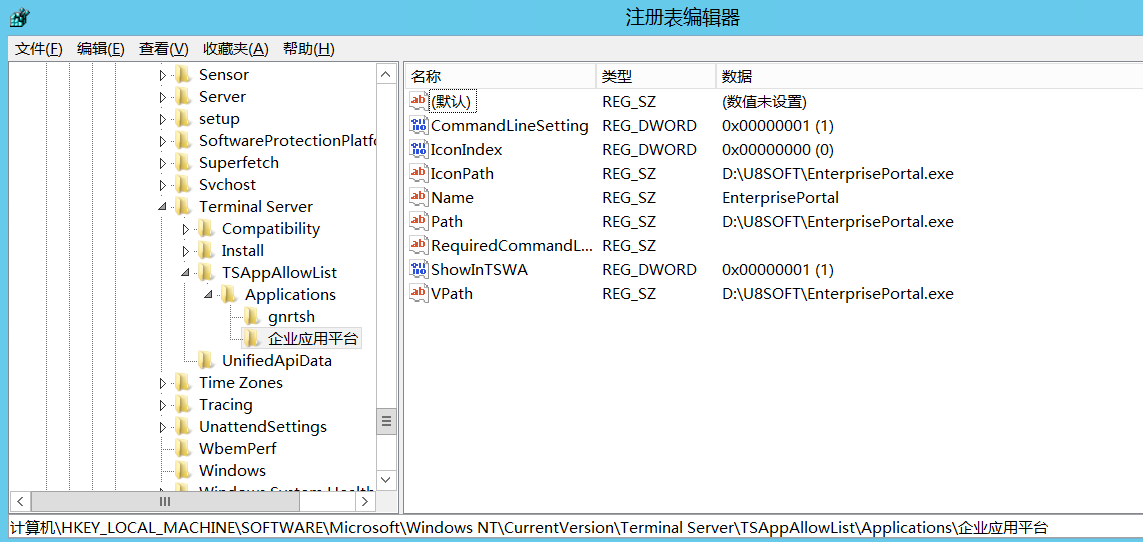
制作rdp文件
allow desktop composition:i:1
allow font smoothing:i:1
alternate full address:s:ufserver.net
alternate shell:s:rdpinit.exe
devicestoredirect:s:*
disableremoteappcapscheck:i:1
drivestoredirect:s:*
full address:s:ufserver.net
prompt for credentials on client:i:0
promptcredentialonce:i:0
redirectcomports:i:1
redirectdrives:i:1
remoteapplicationmode:i:1
remoteapplicationname:s:EnterprisePortal
remoteapplicationprogram:s:||企业应用平台
span monitors:i:
使用体验:
RemoteApp 是完全基于 “RDP 远程桌面”连接的,所以在同一路由器 (相同局域网内) 的设备连接很简单,但如需跨地互联网远程连接且你的主机没有公网 IP 时,则需要使用「FRP」等“内网穿透工具”的帮助了。这一部分大家可以自己去了解,这里就不多说了。
局域网由于配置简单且网速快,个人使用感觉还是很流畅的,实用性非常不错! 当然,你要用来跑 Office、AutoCAD、PhotoShop、代码编辑器这类软件也完全没有问题,只要保证服务器端主机配置足够,基本就能获得很流畅的速度了。唯一的门槛是服务器端 Windows 系统版本有要求。
另外,在 RemoteApp 上输入文本时,依然是使用远程主机上的输入法,实测搜狗拼音和五笔输入法中文没有任何问题,快捷键则与常规远程桌面一致。
写在最后:
微软的remote APP功能,其实是基于远程桌面之上的,其运行效率得益于微软RDP协议天生优势,对于网络占用率极低,运行比较稳定。是做远程虚拟应用的一个好办法。但特别需要注意的是,远程桌面服务需要开放3389端口,而这个端口极其容易被作为“肉鸡”,所以,必须做好安全策略。比如:开启防火墙、替换端口、加入白名单,加强网络策略、组策略管理等。
您可能感兴趣的文章
- Windows11右键如何改回老版经典菜单
- 微软 Win11 Build 22523 最新官方正式版 ISO 镜像下载 (微软 MSDN 原版系统)
- Win10系统桌面网络图标变成英文 Computers and Devices 的解决办法
- 独家自适应系统 Registry Workshop v5.1.0 中文版 高级注册表编辑 完全替代系统注册表编辑器
- 独家汉化 BabelEdit v2.8.0 汉化注册版 Json翻译编辑器(最后支持win7版本)
- Win10系统注册表无法修改,提示:无法保存对xxxx权限所作的更改。拒绝访问 的解决办法
- Chrome内核浏览器继续支持使用 Flash Player 播放神器 Ruffle
- IDM替代并超越软件 Free Download Manager 支持多线程下载,支持磁力链接,下载速度飙升,下载国外资源超迅雷
文章标签:windows系统 , 本地电脑运行远程电脑上的软件 , 本机运行另一台电脑上的软件 , 注册表编辑器 , 远程虚拟应用
版权声明:本文为原创文章,版权归 心语家园 所有,欢迎分享本文,转载请保留出处!


评论已关闭!